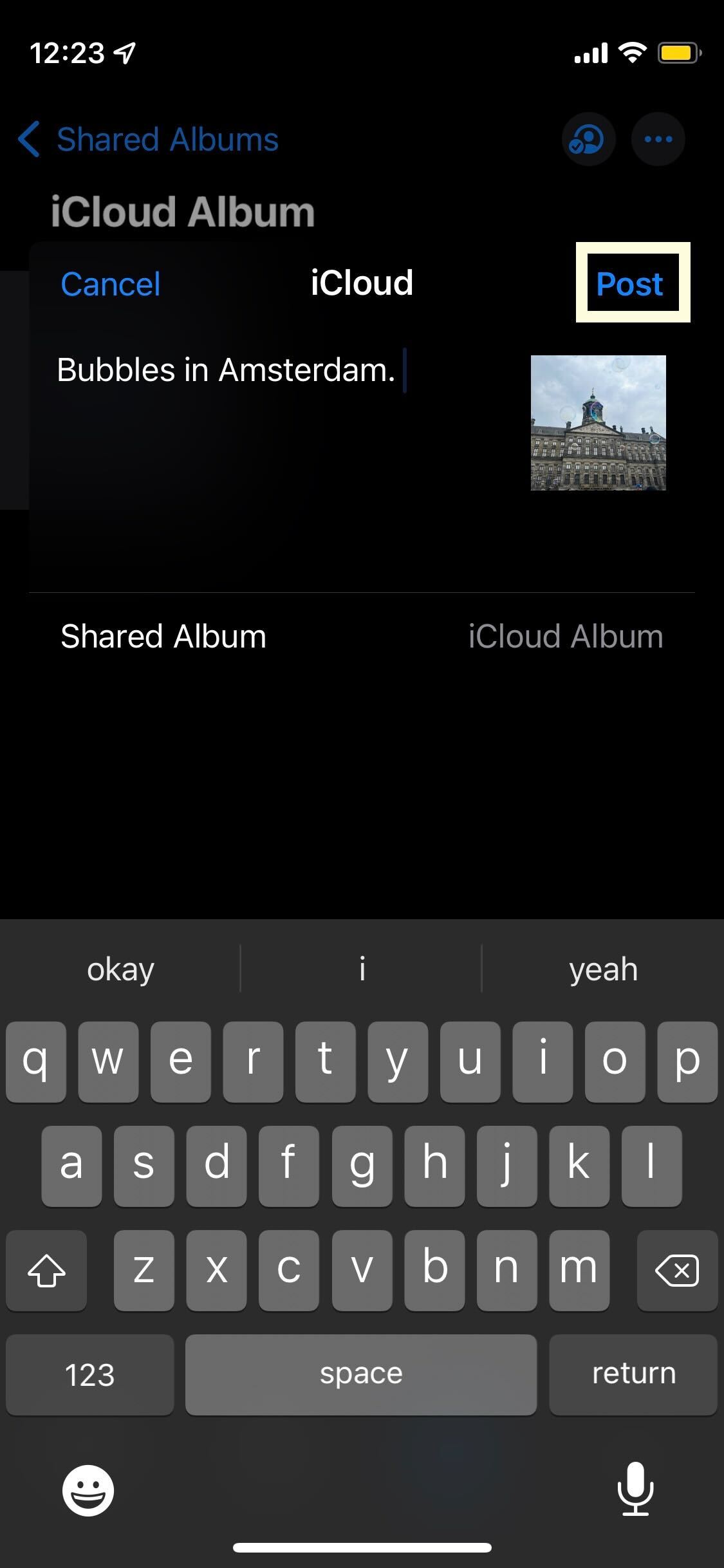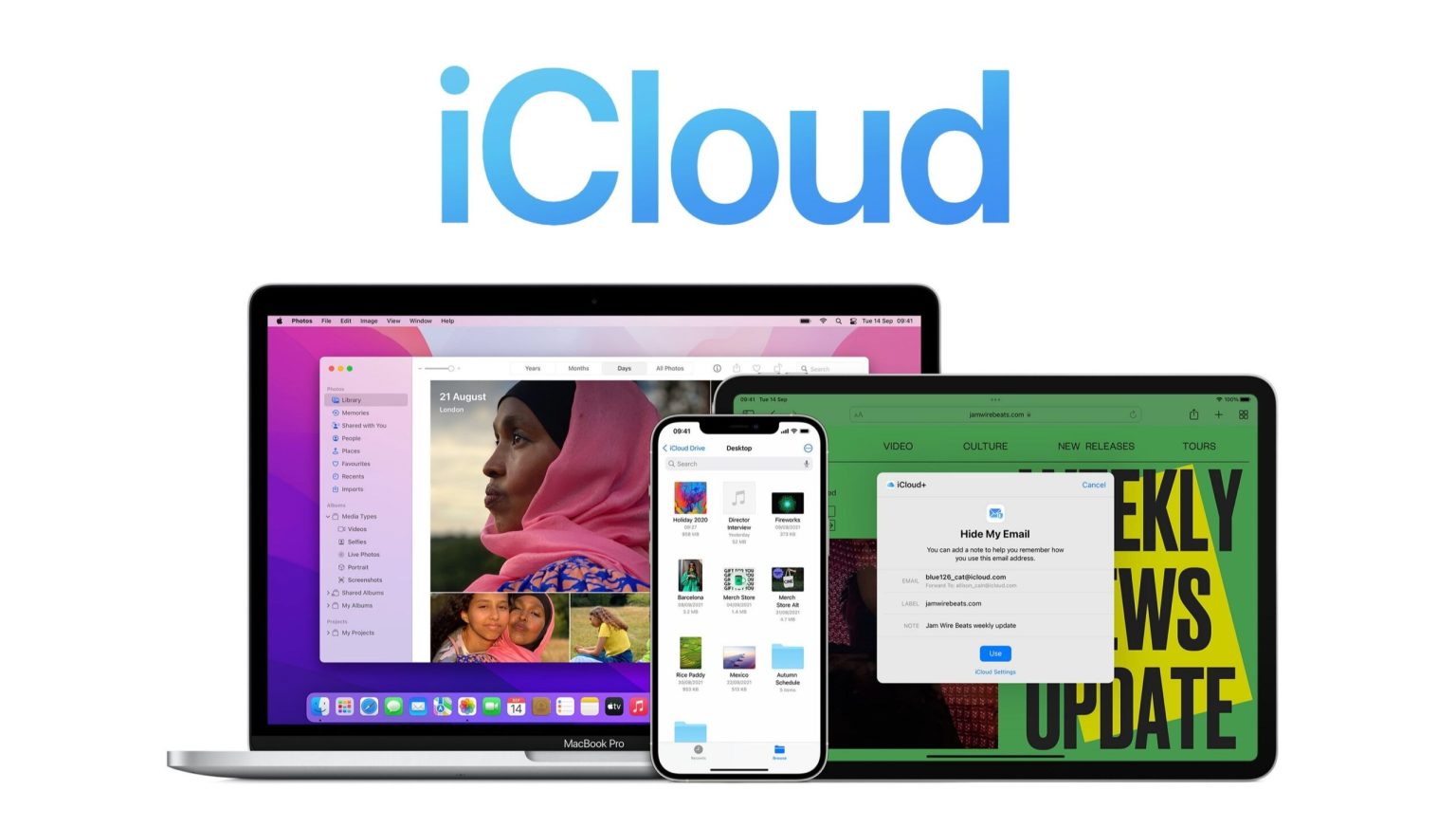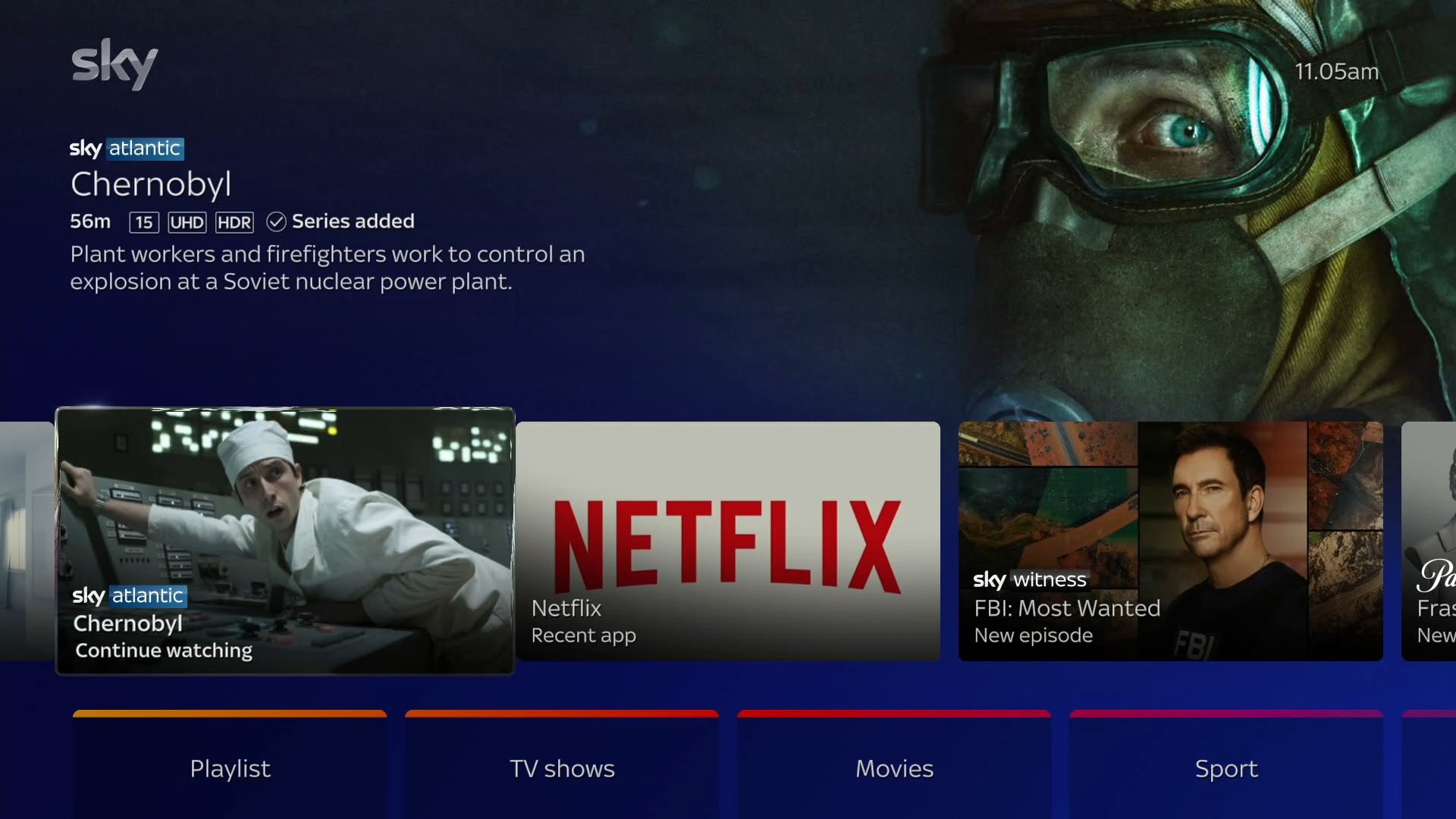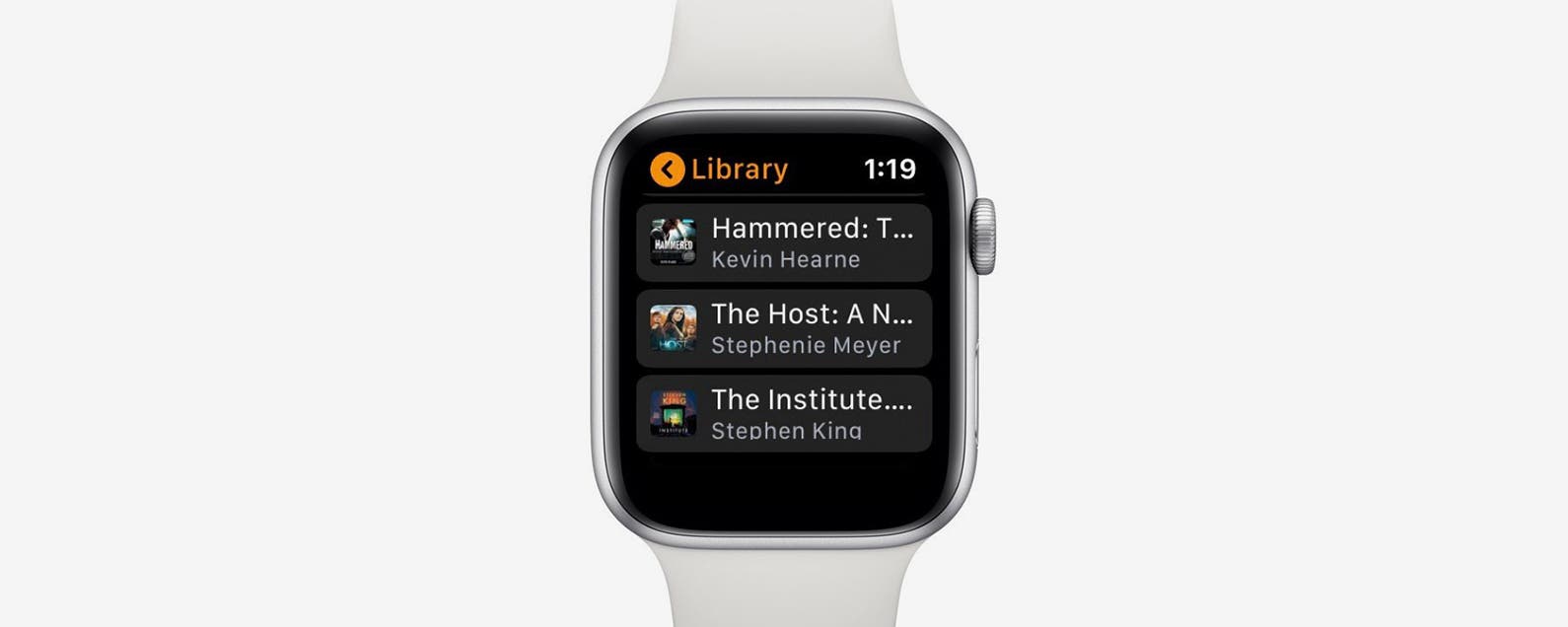Hier ist der einfachste Weg, Ihre Fotos mit Familie und Freunden über iCloud zu teilen.
Wenn es eine Sache gibt, mit der Apple-Benutzer vertraut sein werden, dann ist es iCloud, der vom Unternehmen entwickelte Cloud-Speicher- und Cloud-Computing-Dienst, der es Benutzern ermöglicht, Fotos, Notizen, Passwörter und andere Daten an einem sicheren Ort zu speichern und zu speichern.
Und einer der anderen Vorteile von iCloud ist, dass Benutzer damit Fotos und Daten miteinander senden können, was es Apple-Benutzern erleichtert, zu kommunizieren. Es ist erwähnenswert, dass die Benutzer dafür sorgen müssen, dass „Geteilte Alben“ aktiviert ist, damit dies funktioniert. Um auf freigegebene Alben zuzugreifen, gehen Sie einfach zu Einstellungen, klicken Sie auf Ihre Benutzer-ID und wählen Sie dann Fotos aus dem iCloud-Bereich aus.
Wenn Sie erfahren möchten, wie Sie Fotos mit Freunden und Familie über iCloud teilen können, lesen Sie unbedingt weiter.
Was du brauchen wirst:
- Wir haben ein iPhone 12 Mini mit iOS 15 verwendet
Die Kurzfassung
- Öffnen Sie die Fotos-App
- Klicken Sie auf das Plus-Symbol
- Tippen Sie auf Neues freigegebenes Album
- Benennen Sie das Album
- Drücken Sie Weiter
- Fügen Sie die Kontakte hinzu, an die Sie es senden möchten
- Klicken Sie auf Erstellen
- Drücken Sie auf das soeben erstellte Album
- Tippen Sie auf das große Plus-Symbol
- Wählen Sie die Fotos aus, die Sie teilen möchten
- Geben Sie eine Nachricht ein
- Drücken Sie Post
-
Schritt
1Öffnen Sie die Fotos-App
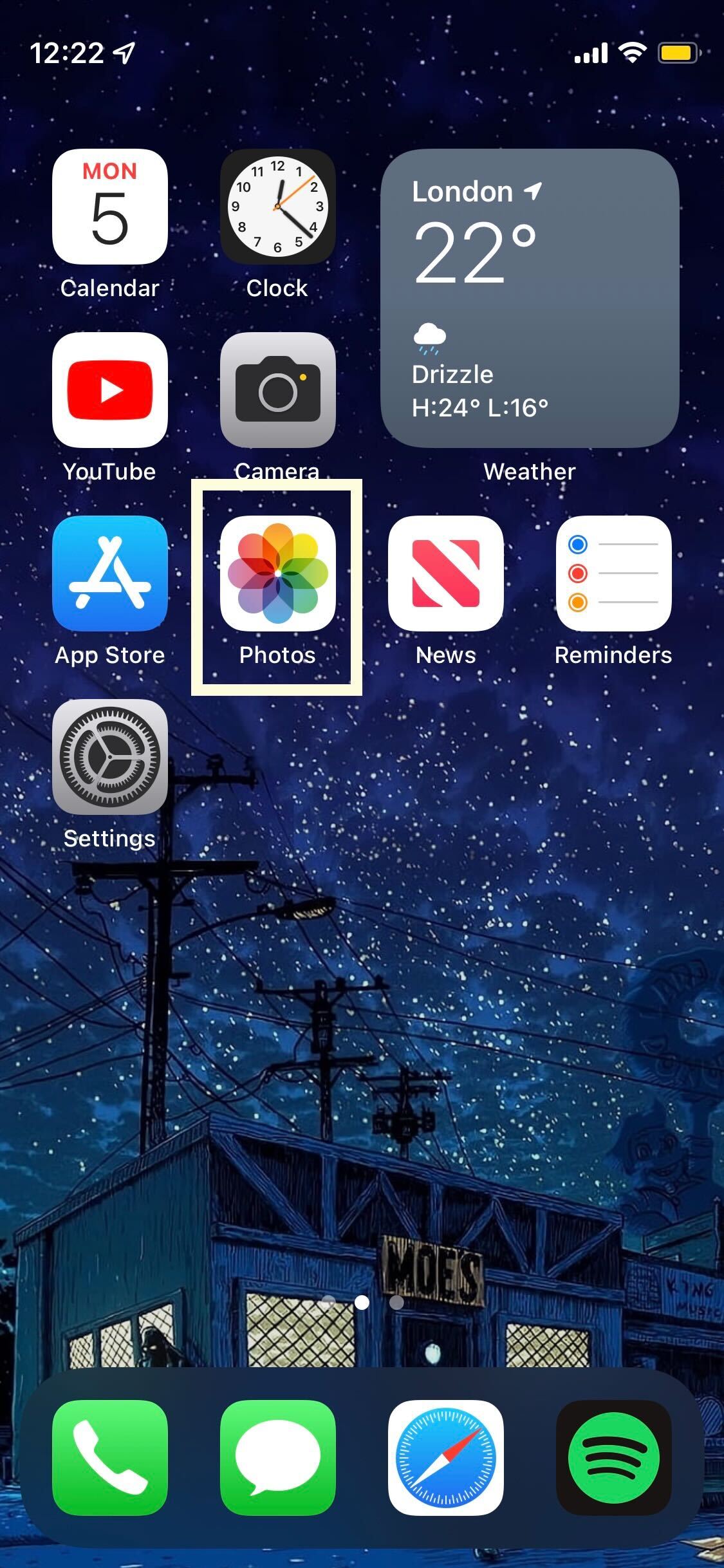
Entsperren Sie Ihr iPhone und klicken Sie auf Ihre Fotos-App, um den Vorgang zu starten.
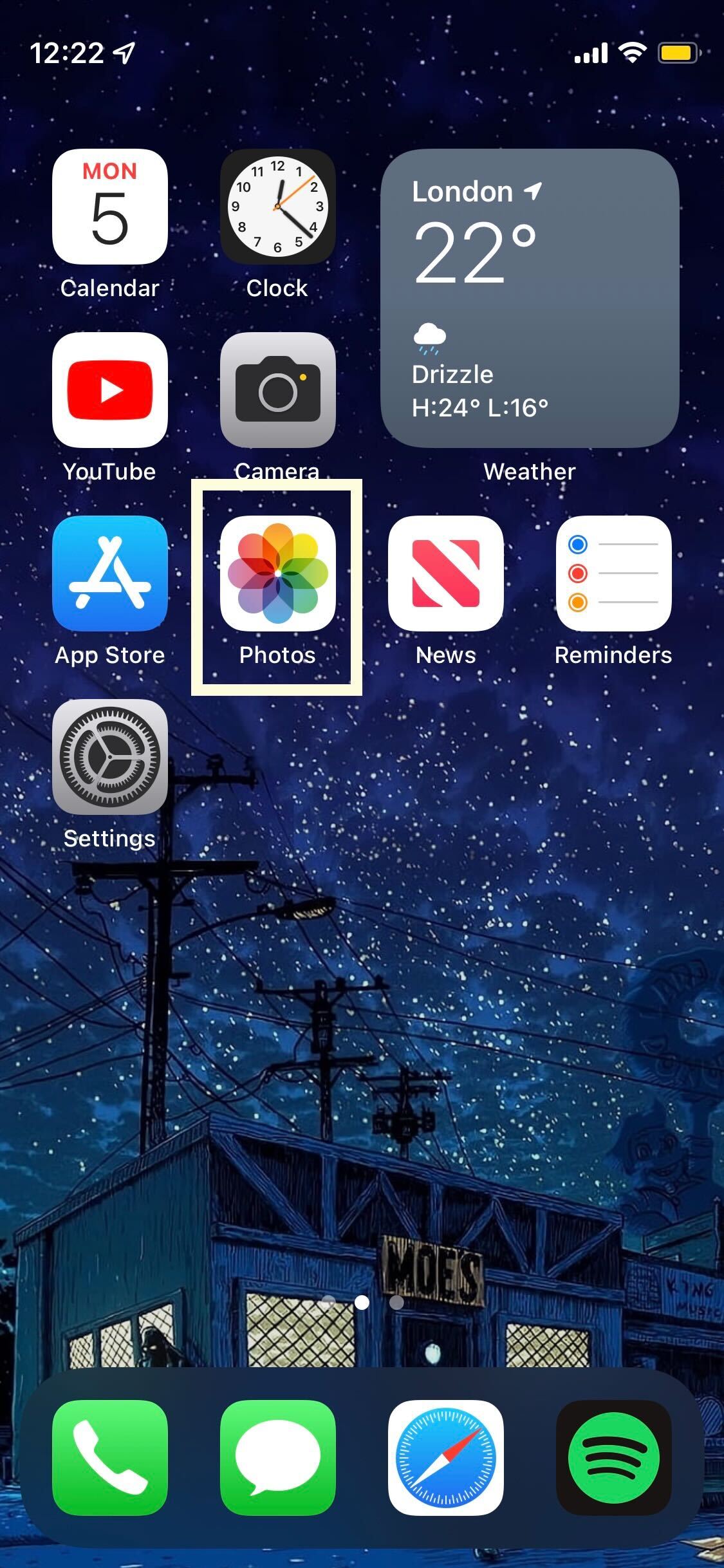
-
Schritt
2Klicken Sie auf das Plus-Symbol
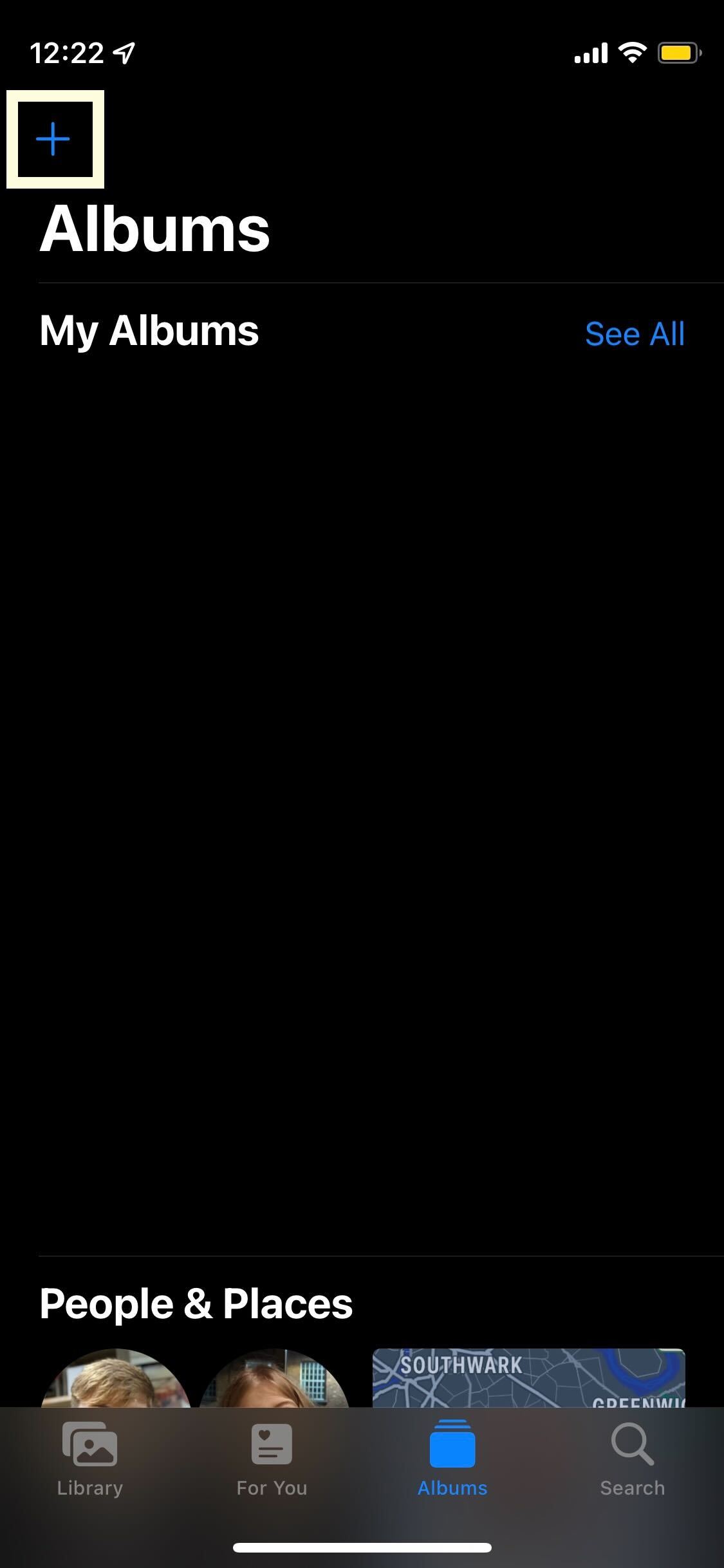
Klicken Sie auf das blaue Plus-Symbol, es befindet sich in der oberen linken Ecke des Bildschirms.
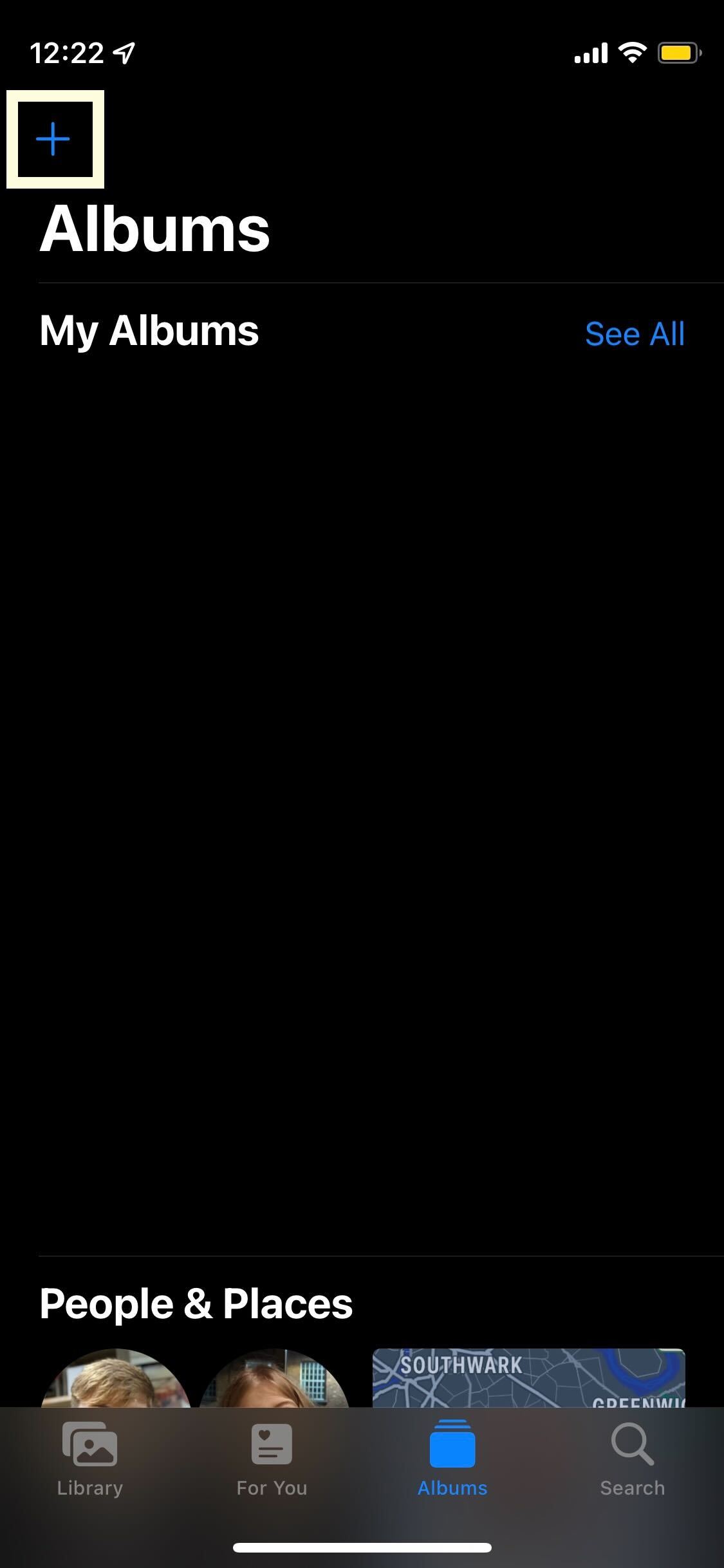
-
Schritt
3Tippen Sie auf Neues freigegebenes Album
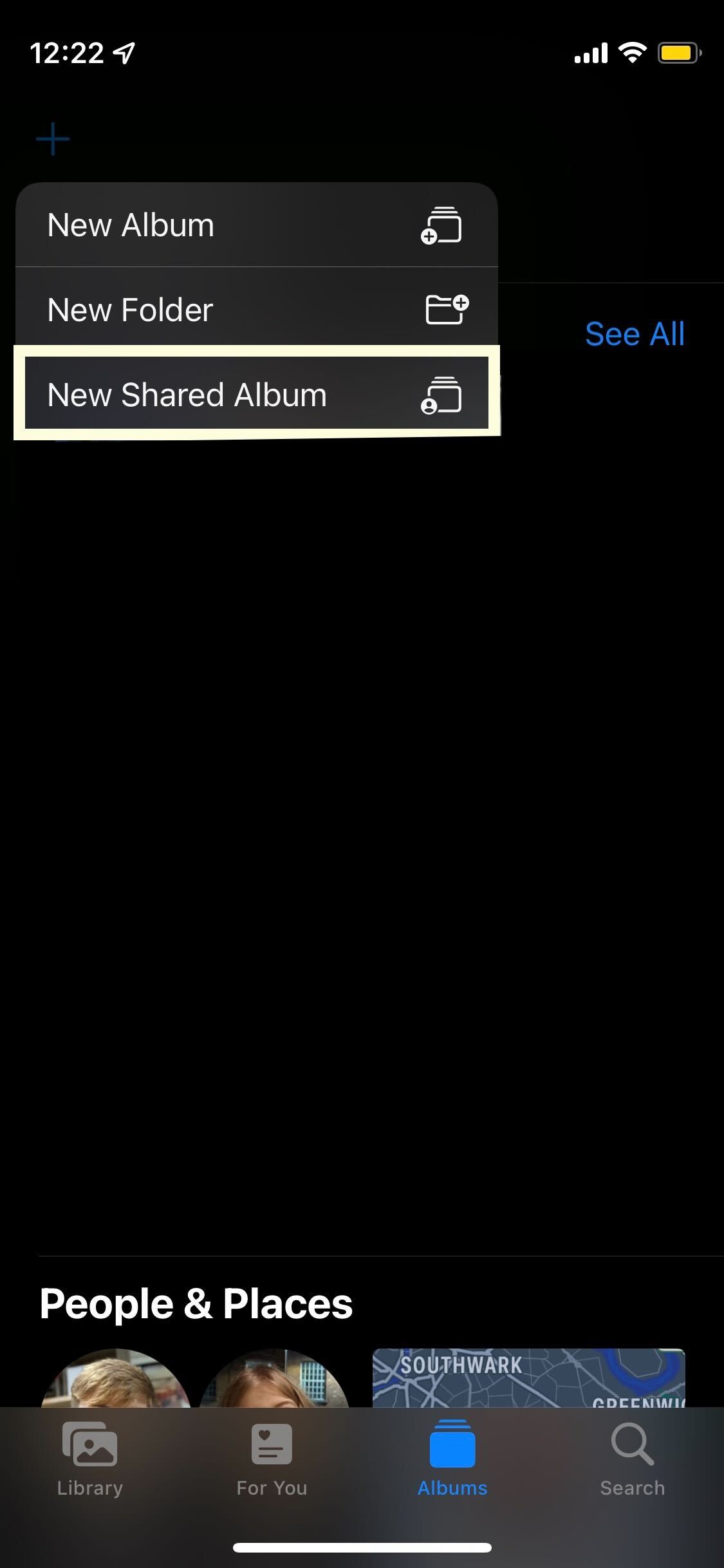
Klicken Sie unter den drei im Dropdown-Menü angezeigten Optionen auf Neues freigegebenes Album.
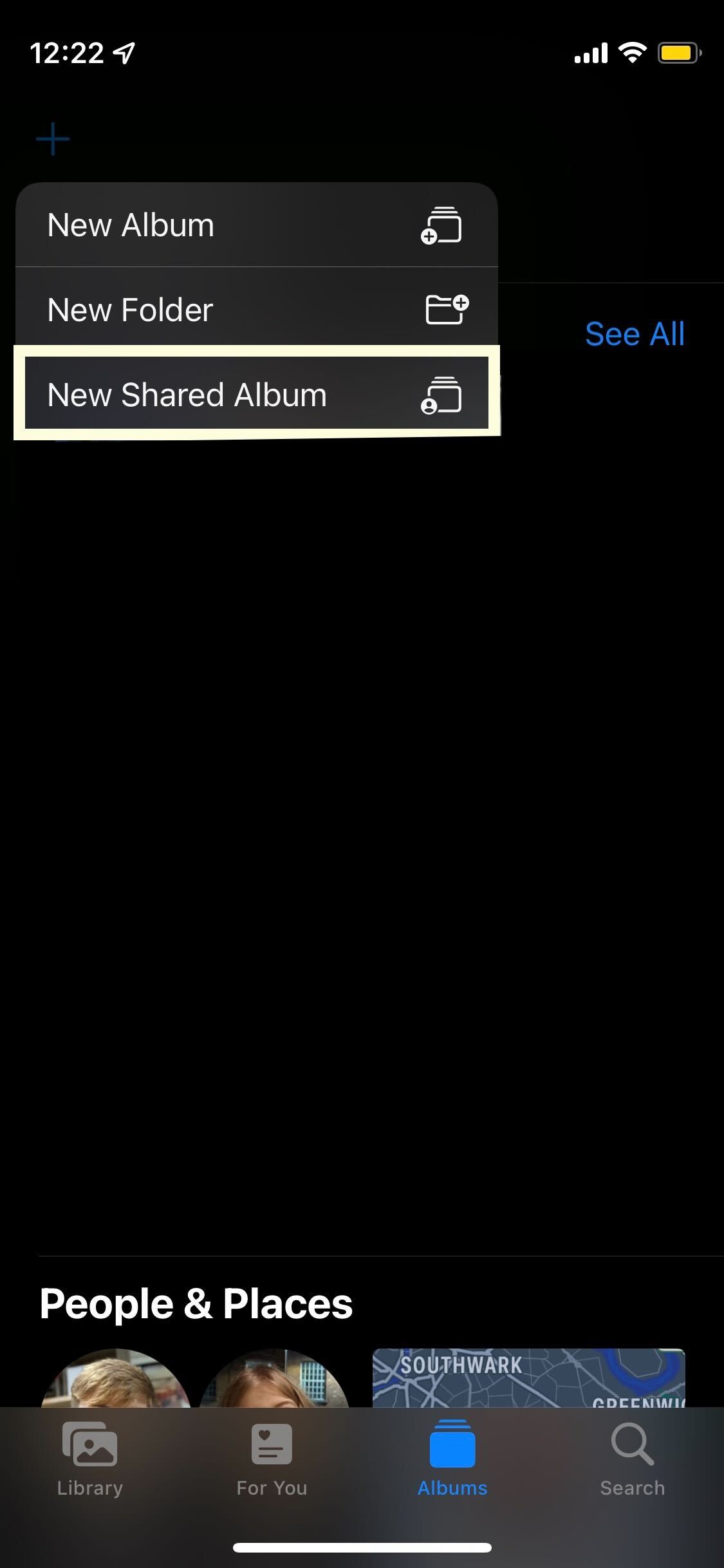
-
Schritt
4Benennen Sie das Album
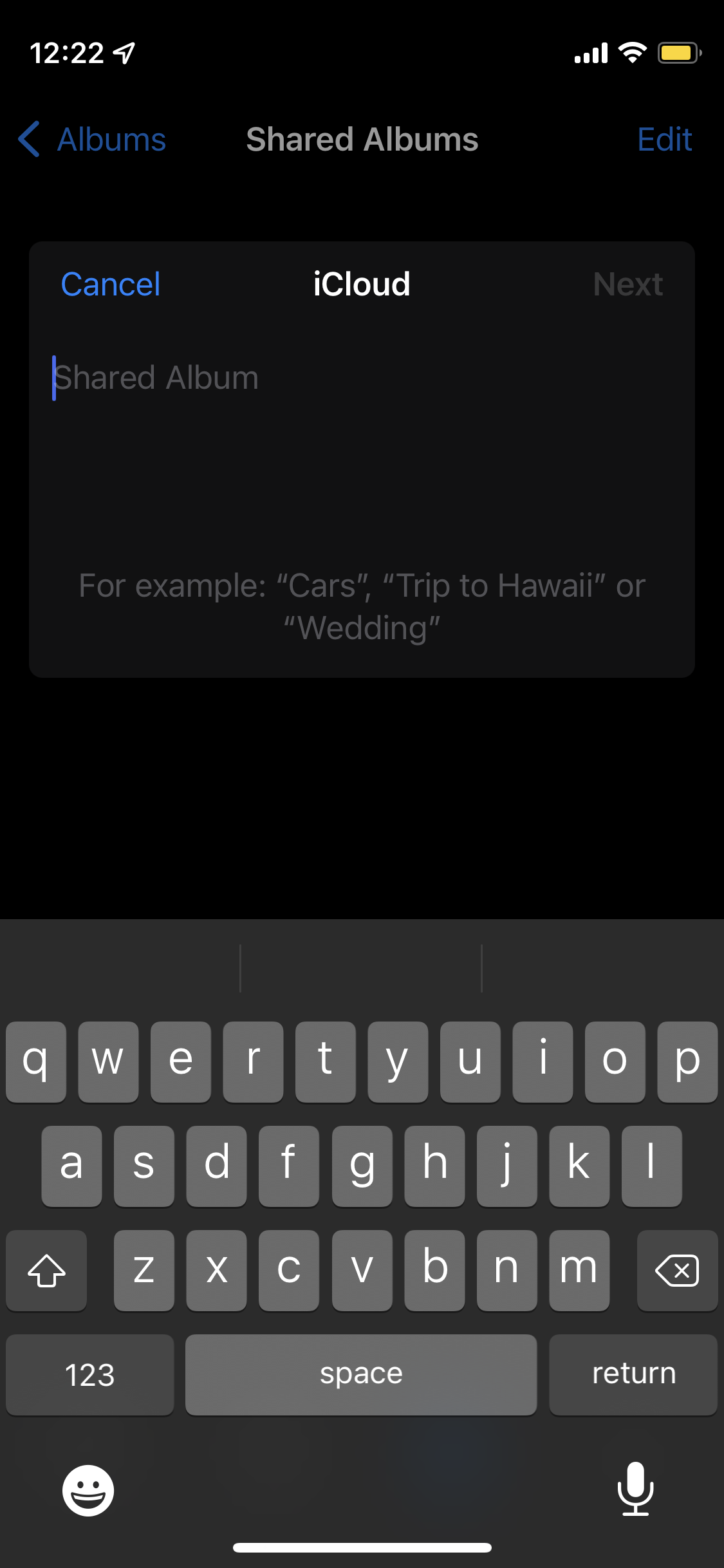
Benennen Sie das Album, das Sie erstellen, da dies Ihnen hilft, Ihre Fotos zu organisieren, und es zeigt Freunden und Familie, was das Album bieten wird.
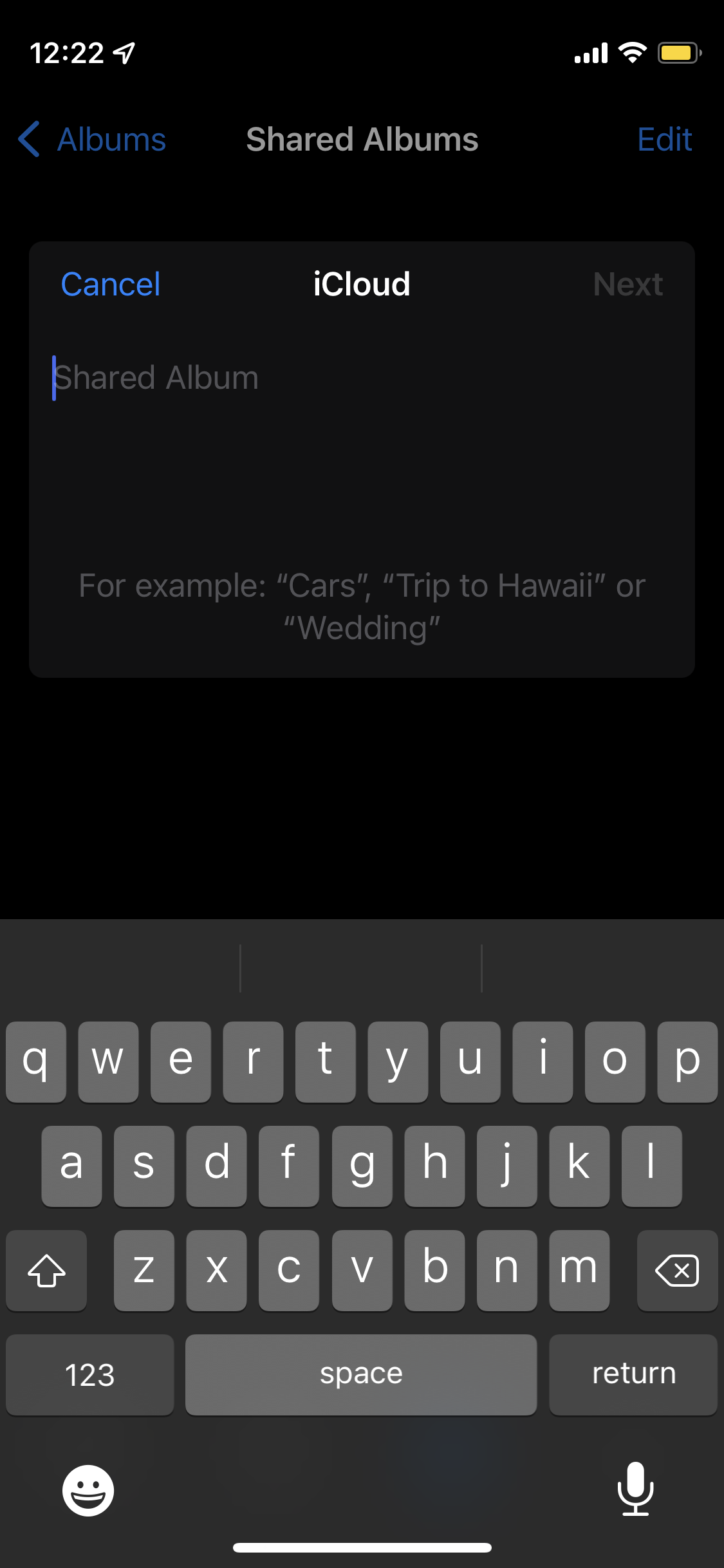
-
Schritt
5Drücken Sie Weiter
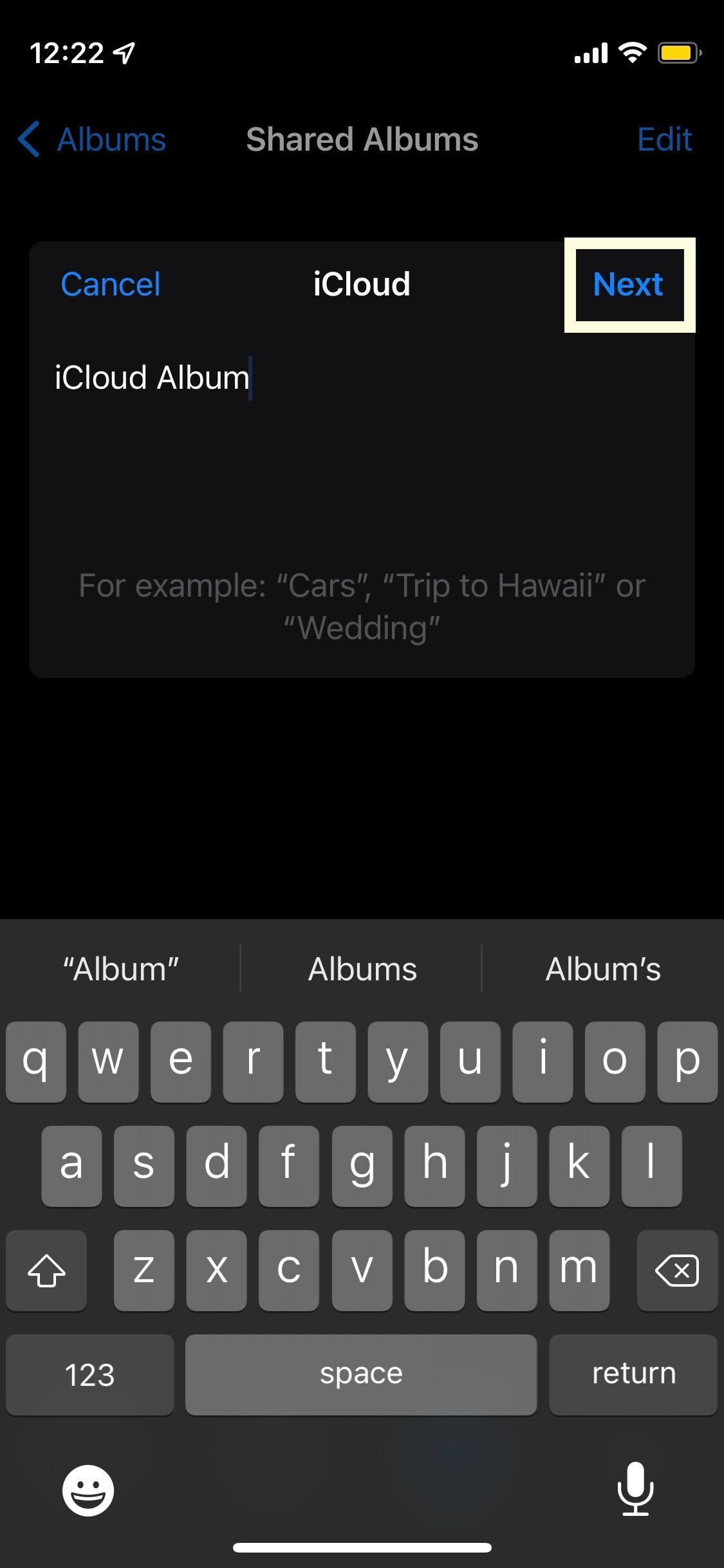
Nachdem Sie das Album benannt haben, klicken Sie auf die blaue Schaltfläche Weiter.
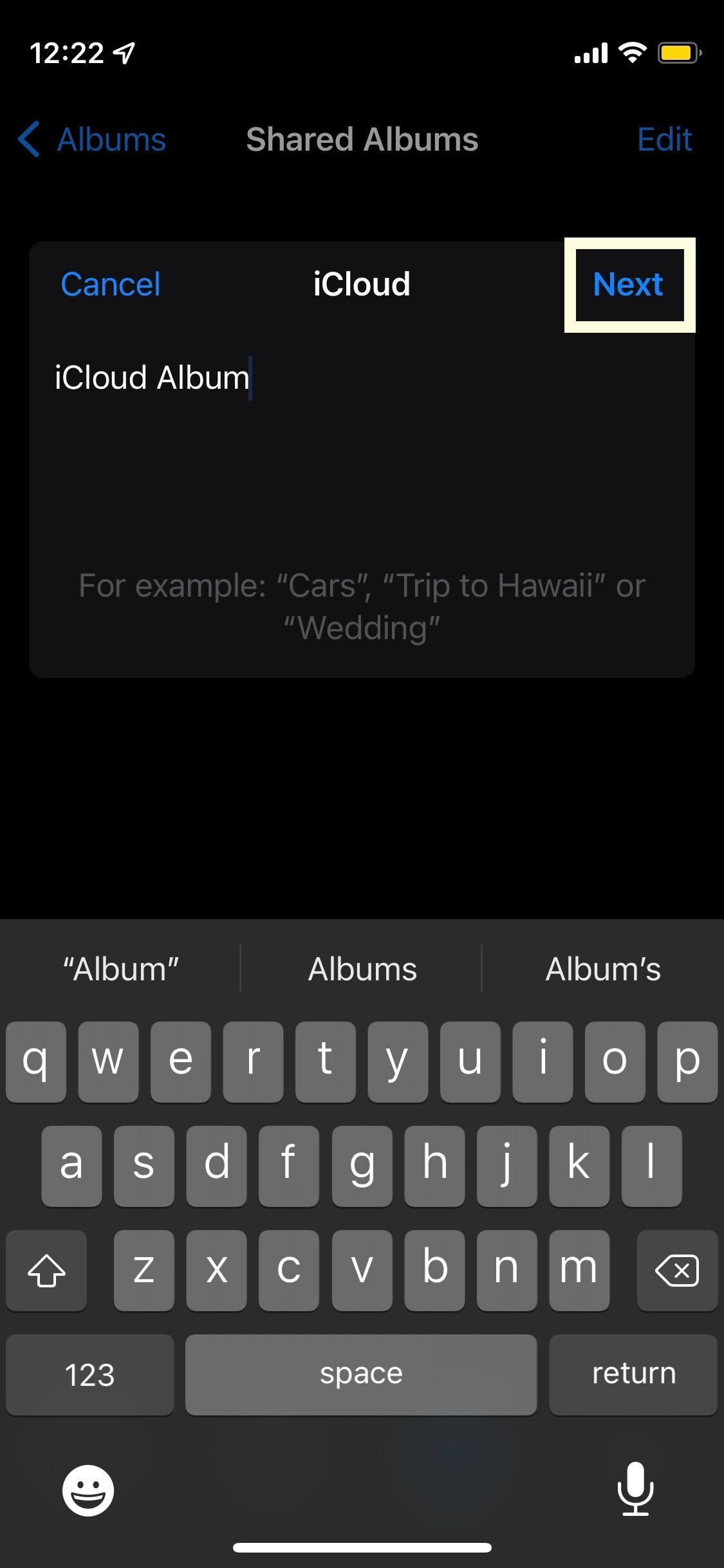
-
Schritt
6Fügen Sie die Kontakte hinzu, an die Sie es senden möchten
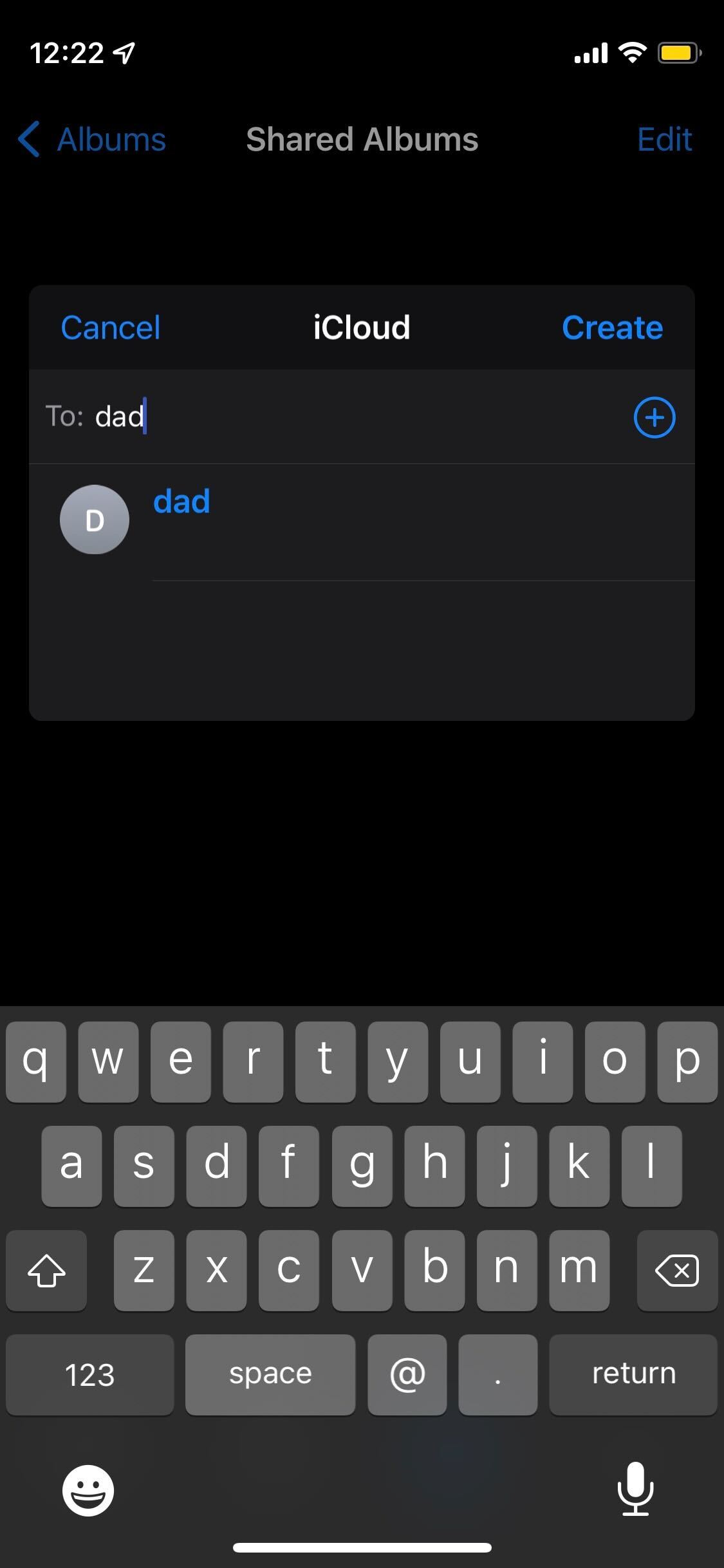
Geben Sie den Namen der Kontakte ein, die Sie diesem Album hinzufügen möchten. Sie können so viele Personen hinzufügen, wie Sie möchten, aber damit die Nachricht gesendet werden kann, müssen Sie sicherstellen, dass Sie Personen hinzufügen, die Apple-Benutzer sind, da dies für Android-Benutzer nicht funktioniert.
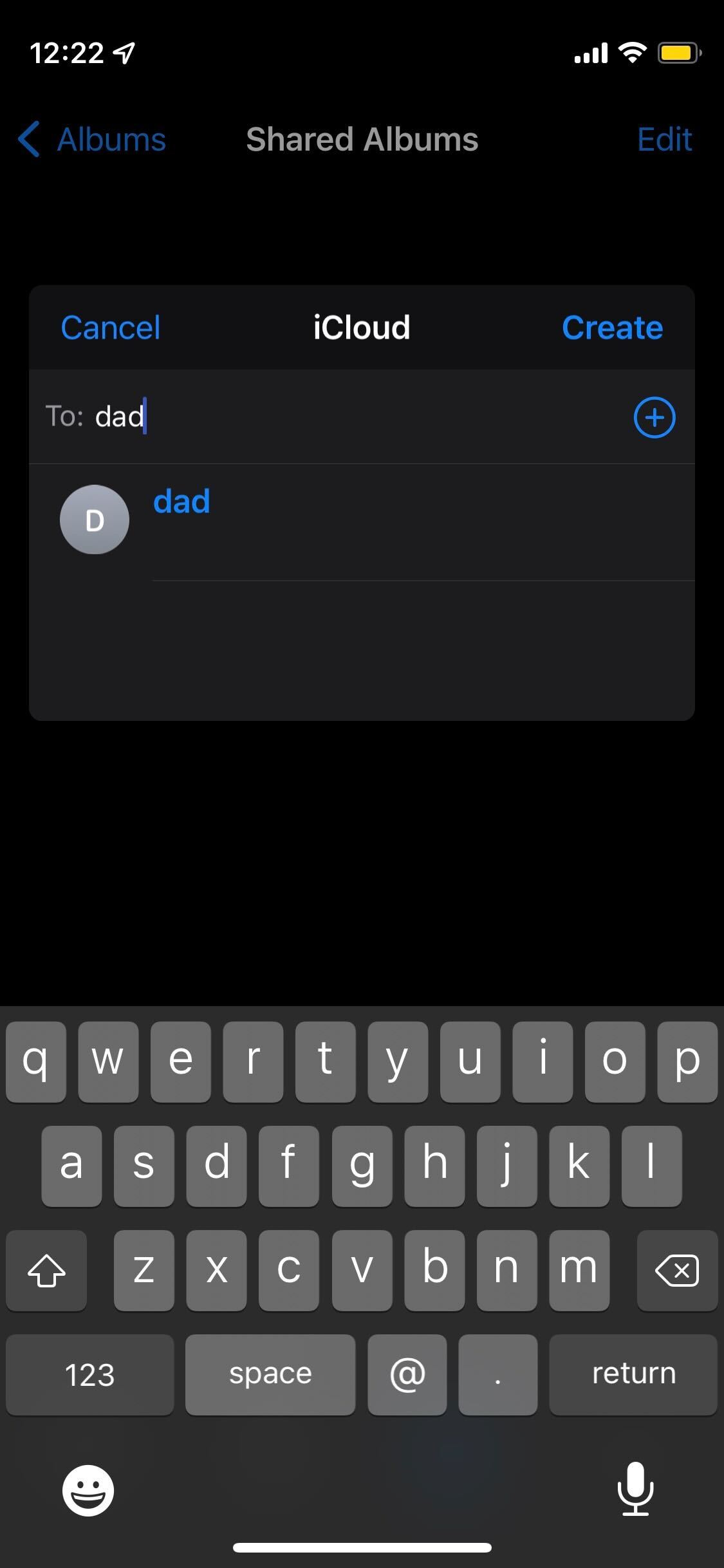
-
Schritt
7Klicken Sie auf Erstellen
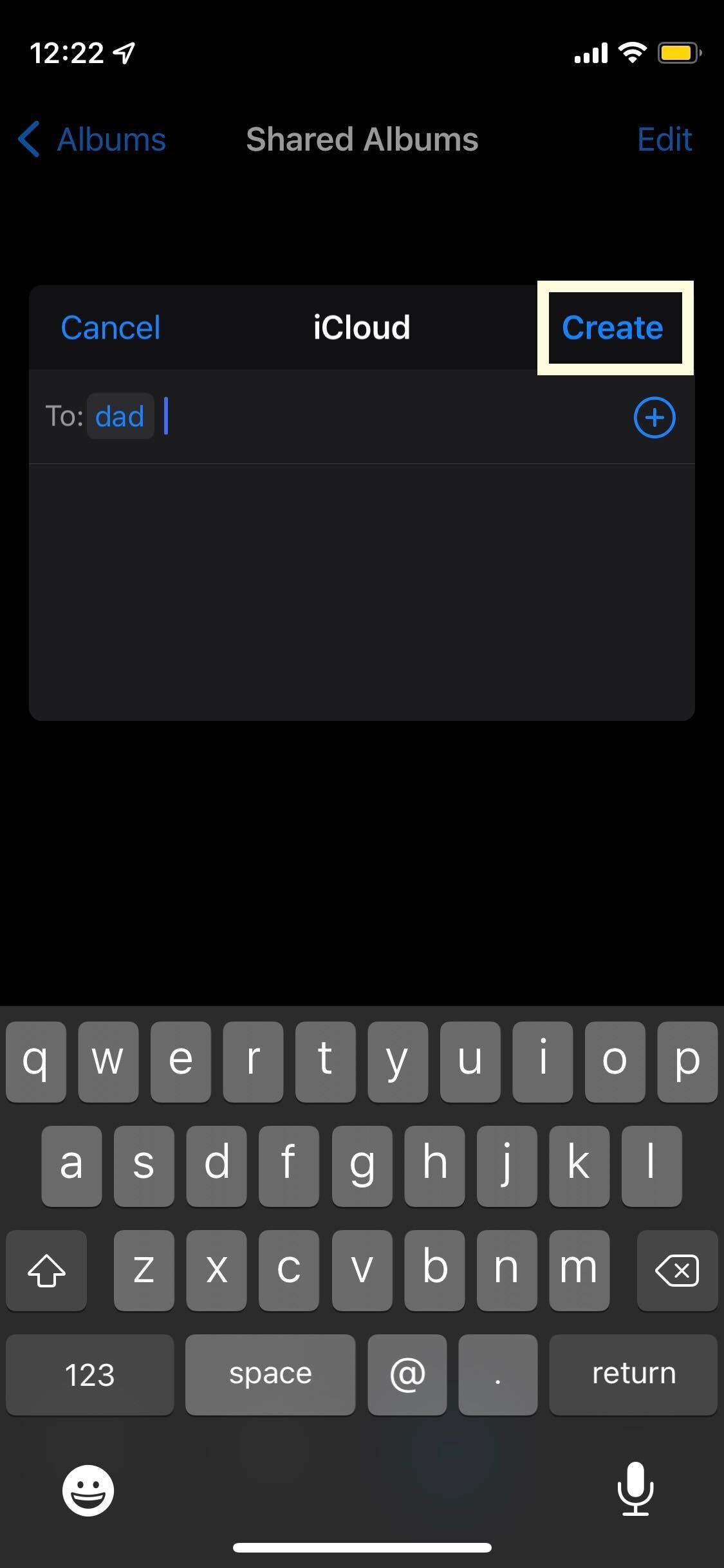
Klicken Sie auf die blaue Schaltfläche Erstellen, um fortzufahren.
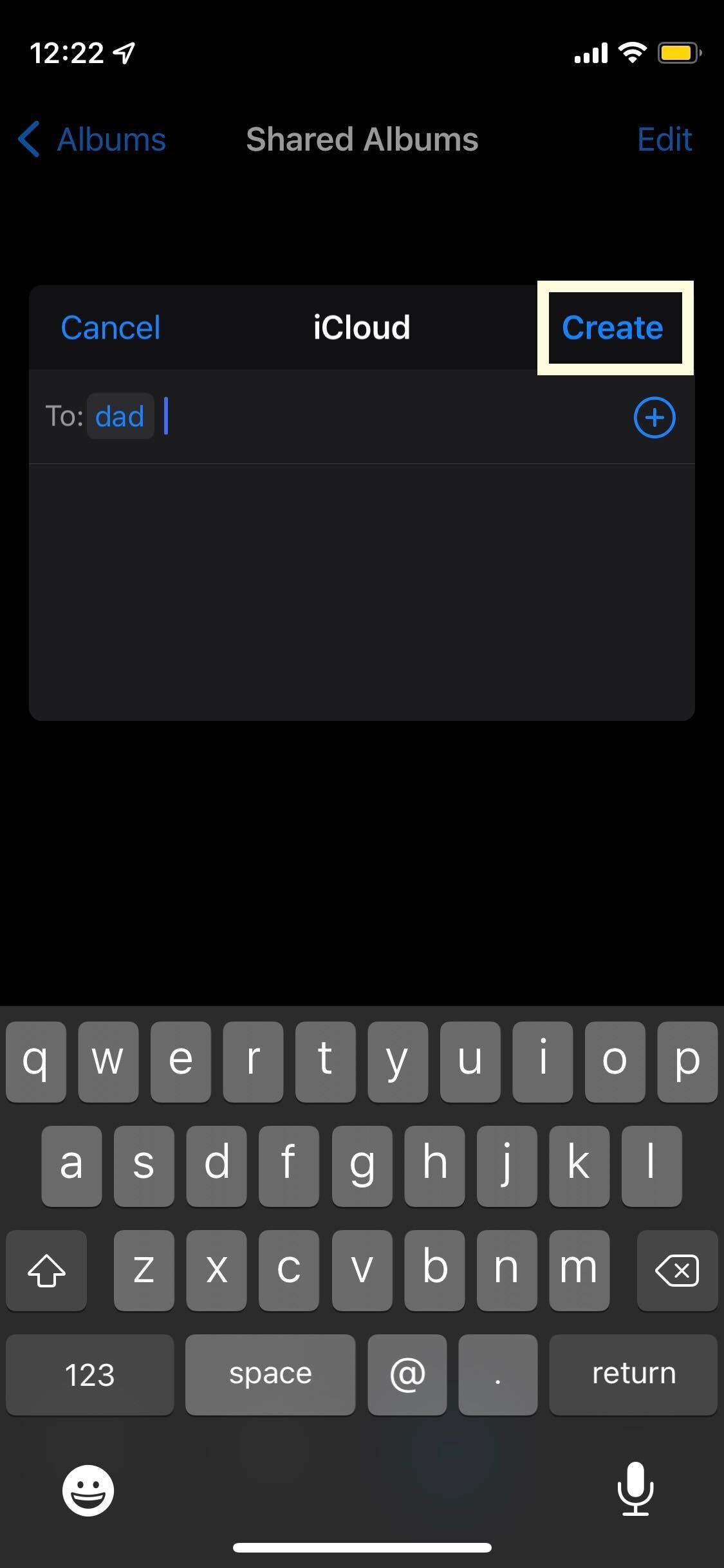
-
Schritt
8Drücken Sie auf das soeben erstellte Album
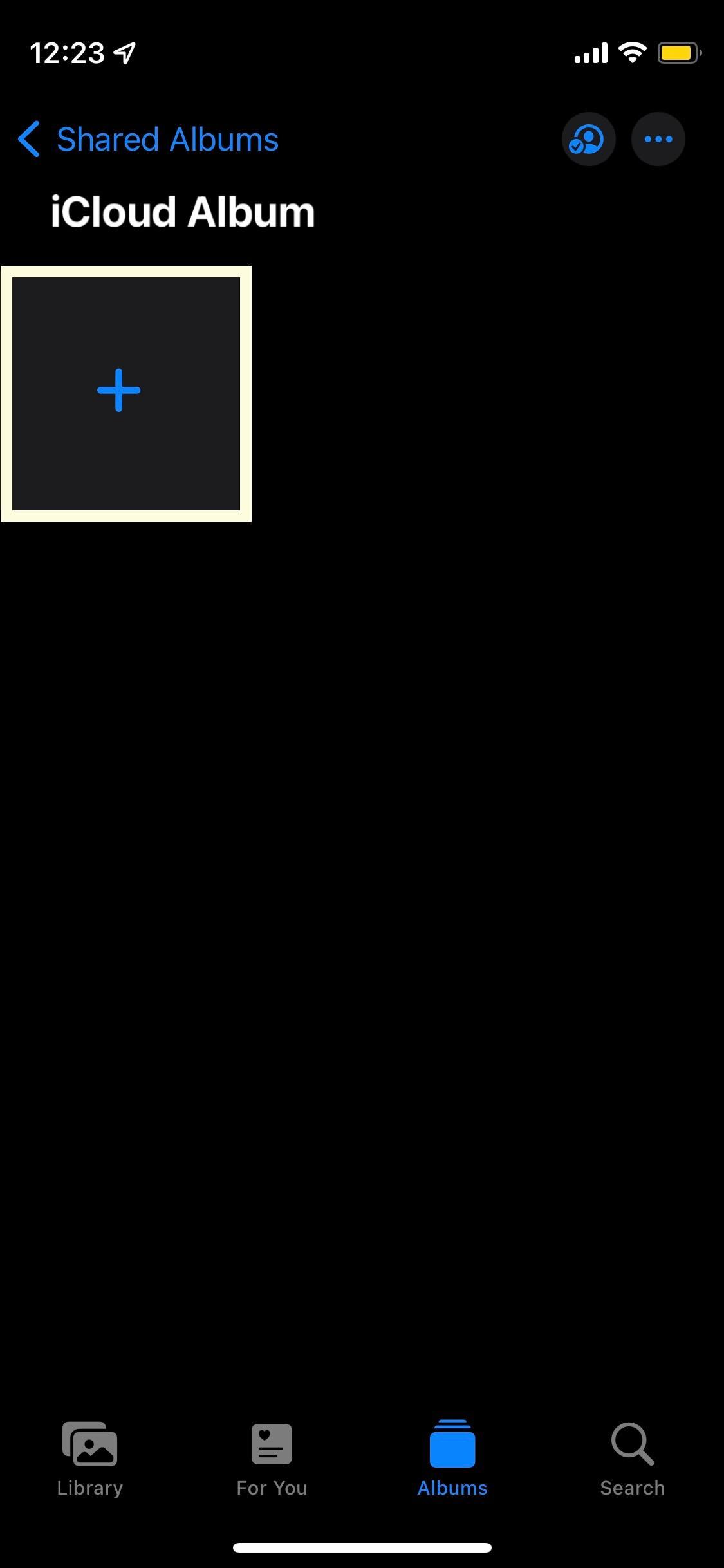
Klicken Sie erneut auf das Album, das Sie gerade erstellt haben, um Fotos hinzuzufügen.
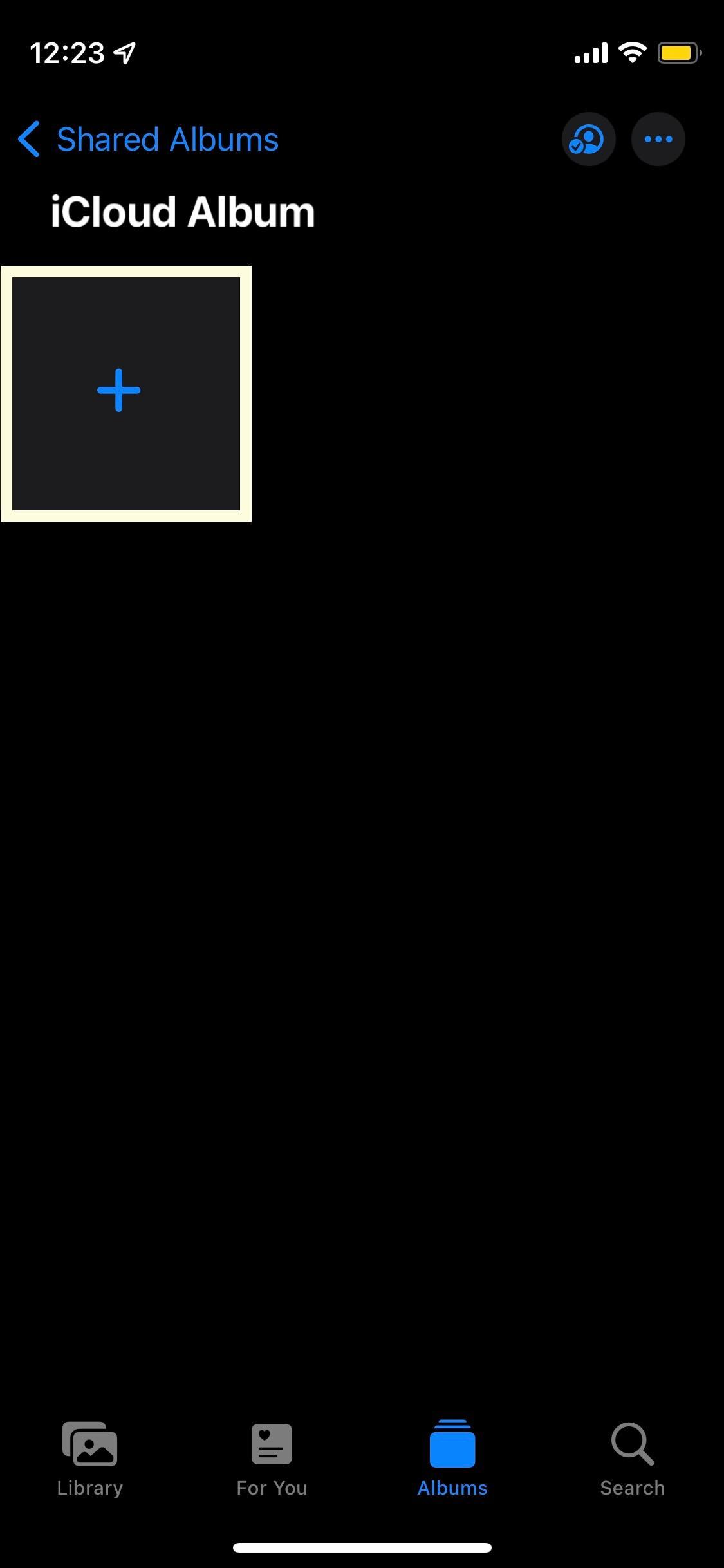
-
Schritt
9Tippen Sie auf das große Plus-Symbol
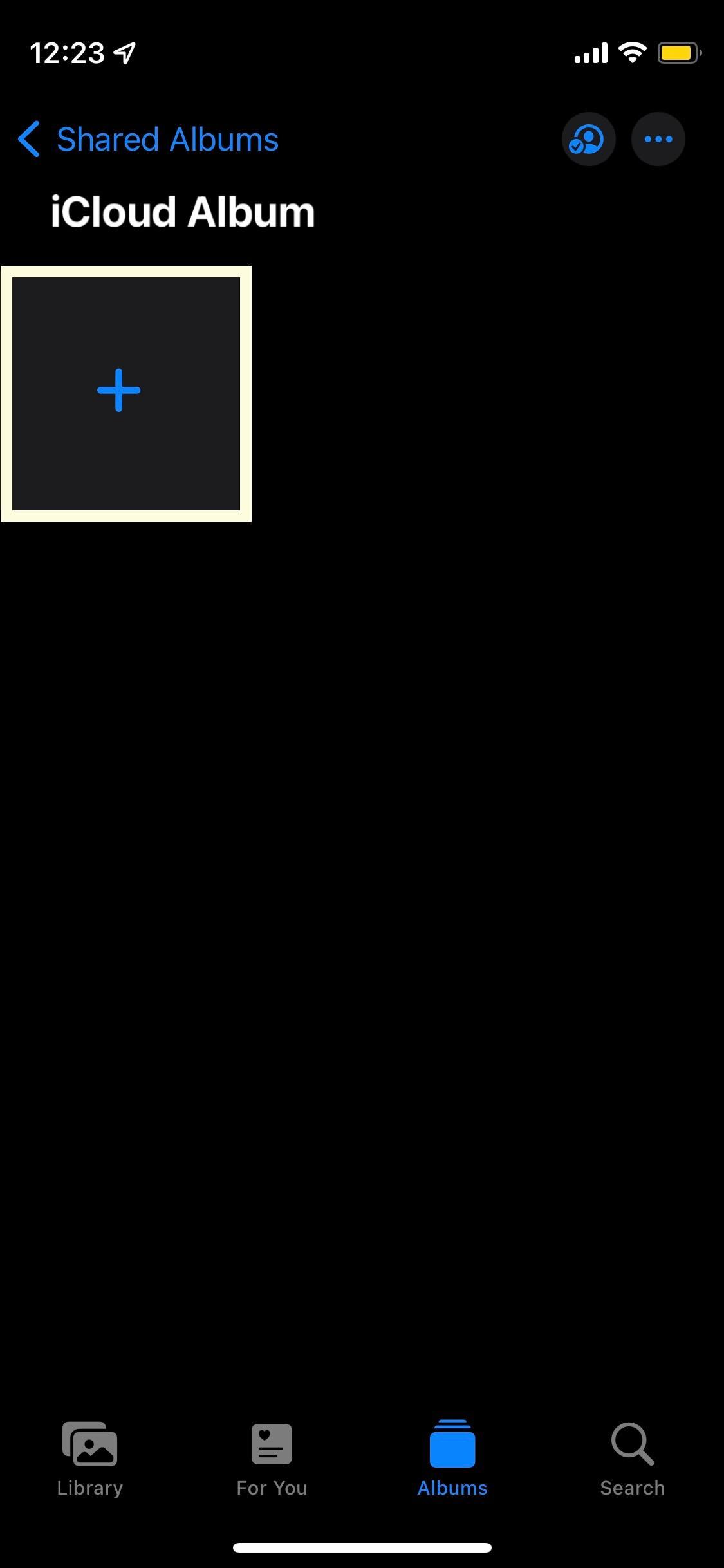
Klicken Sie auf das große blaue Plus-Symbol auf dem Bildschirm.
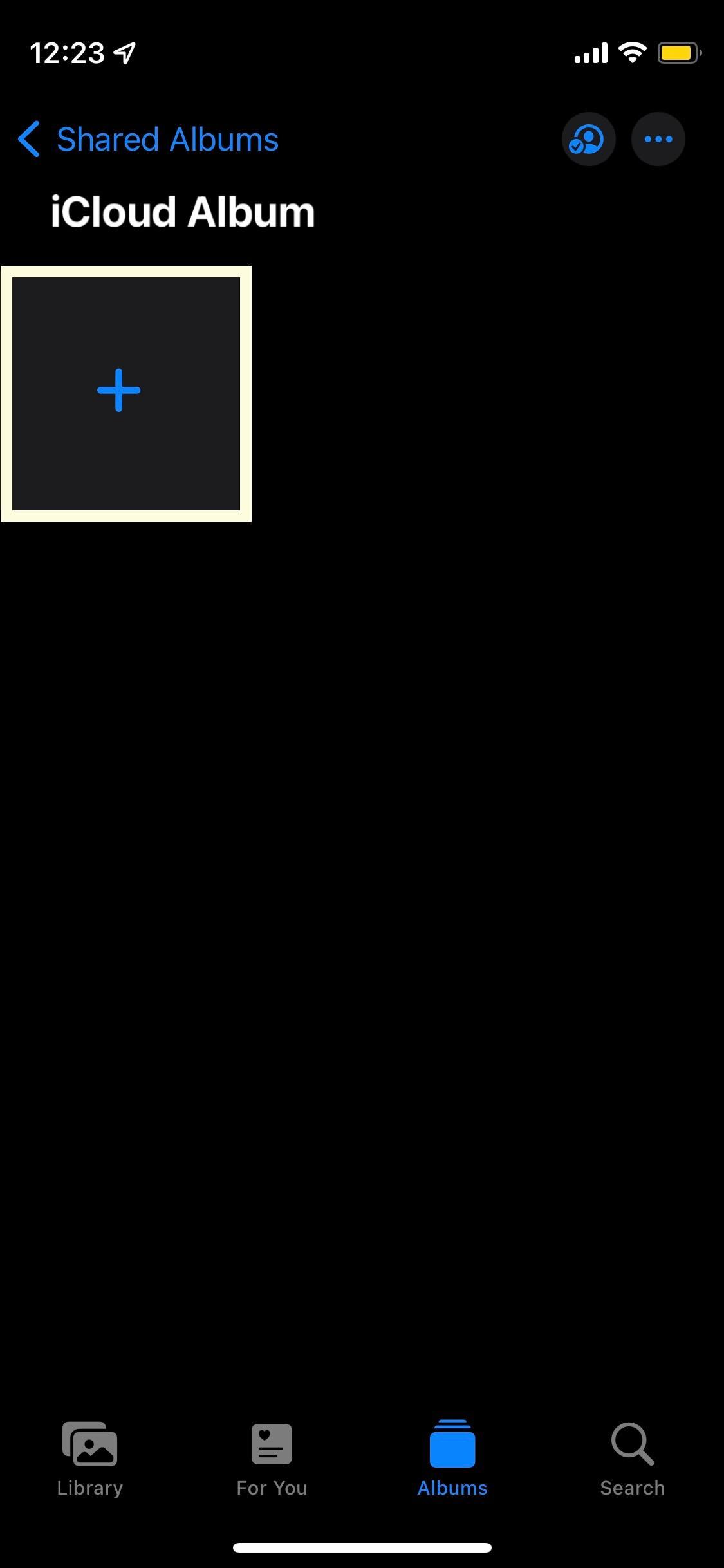
-
Schritt
10Wählen Sie die Fotos aus, die Sie teilen möchten
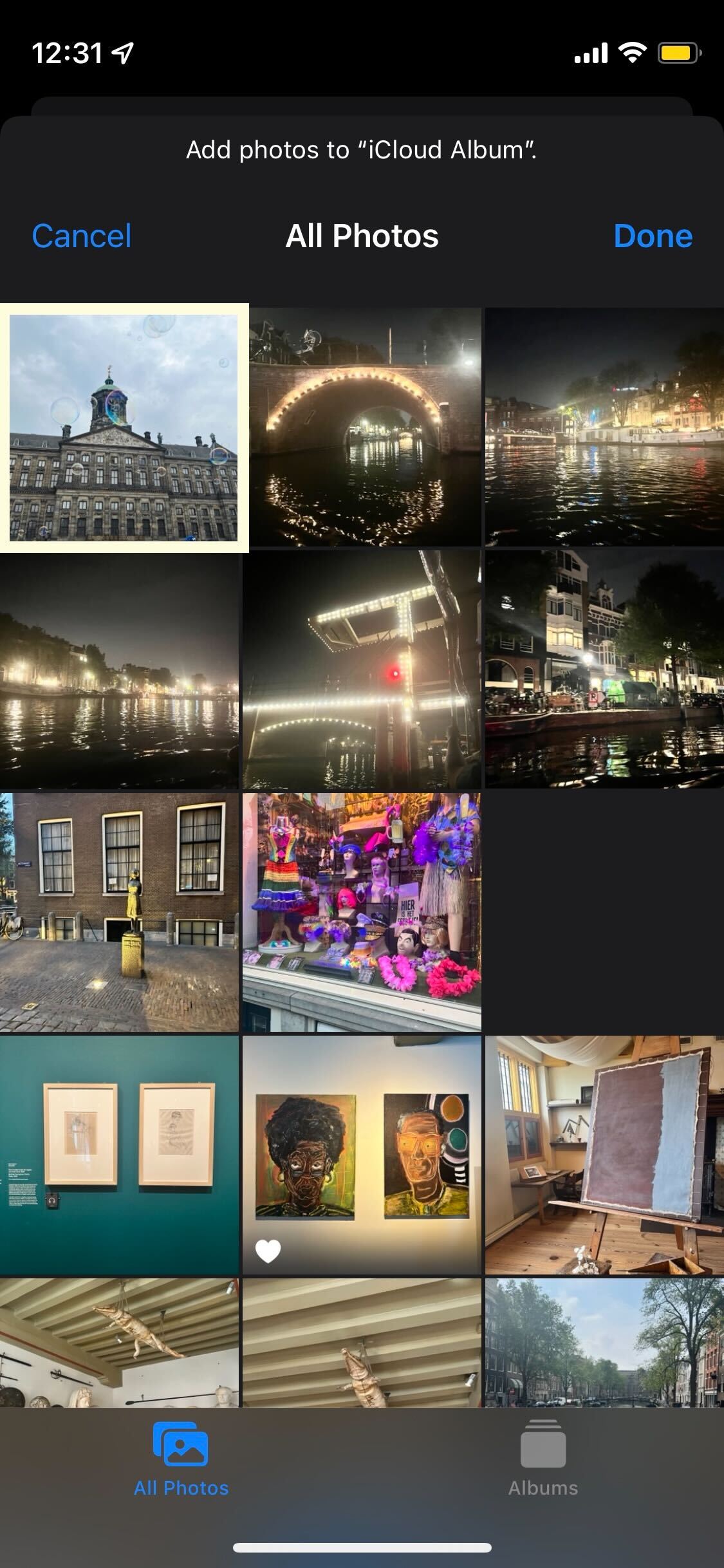
Wählen Sie alle Fotos aus, die Sie in Ihrem neuen Album teilen möchten.
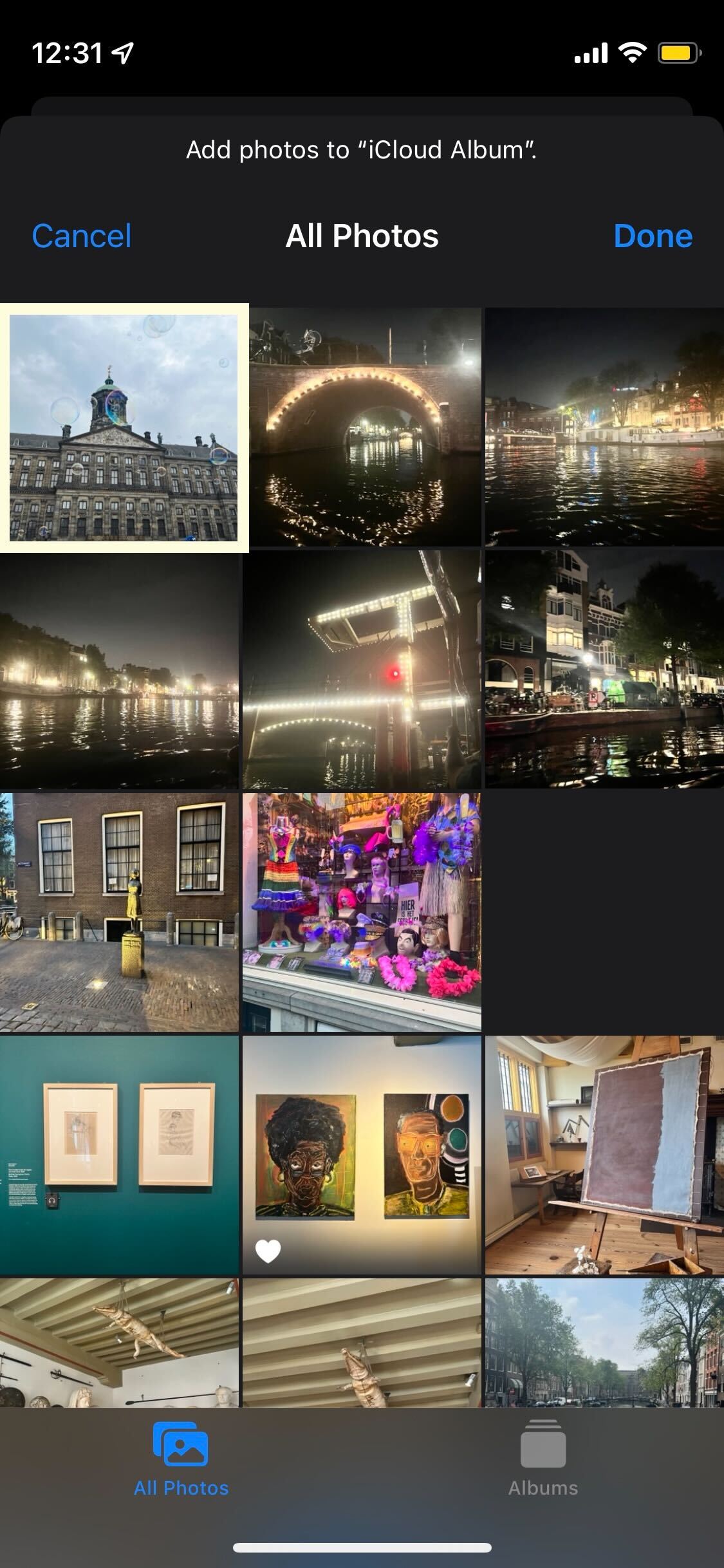
-
Schritt
11Geben Sie eine Nachricht ein
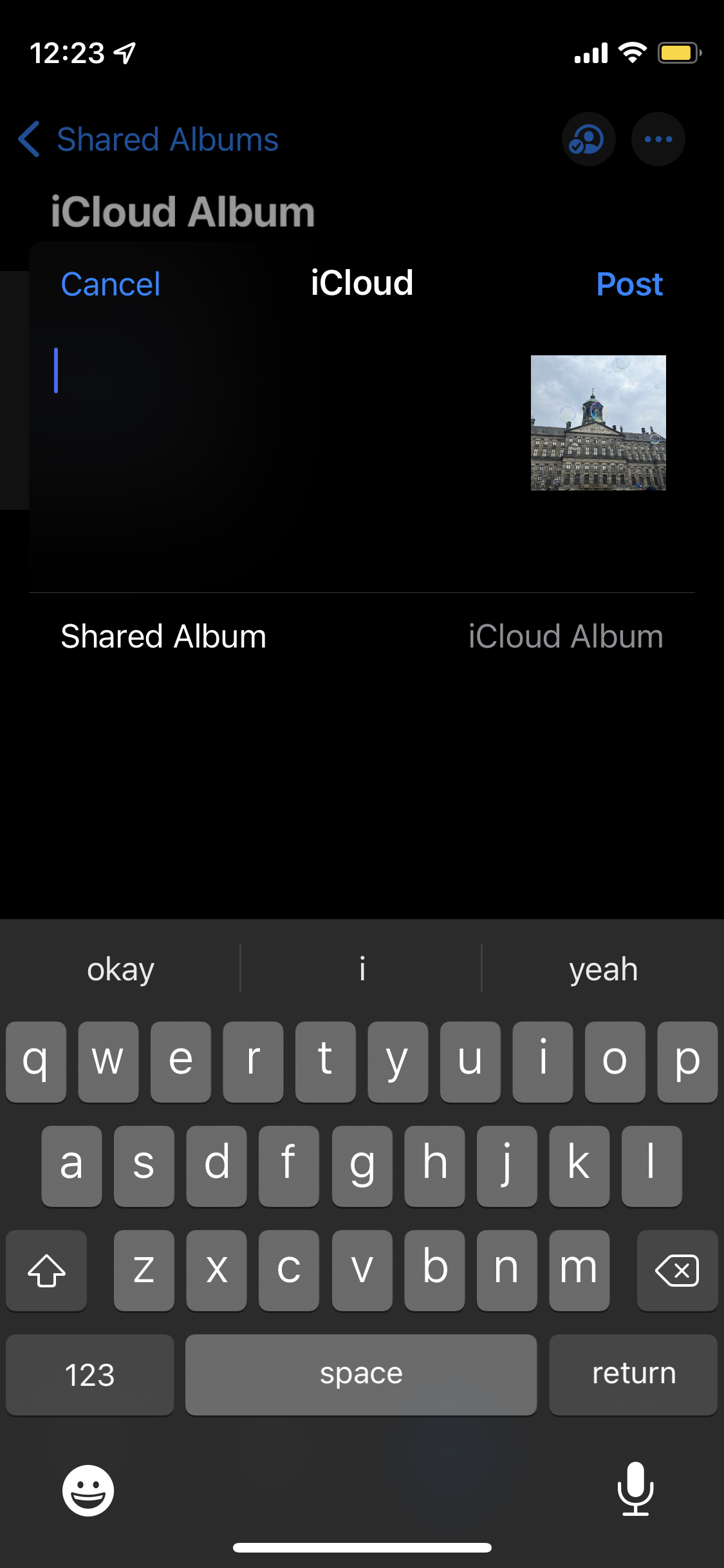
Geben Sie eine Nachricht ein, die Ihre Fotos begleitet, wenn Sie möchten. Sie können dieses Feld leer lassen, wenn Sie nichts schreiben möchten.
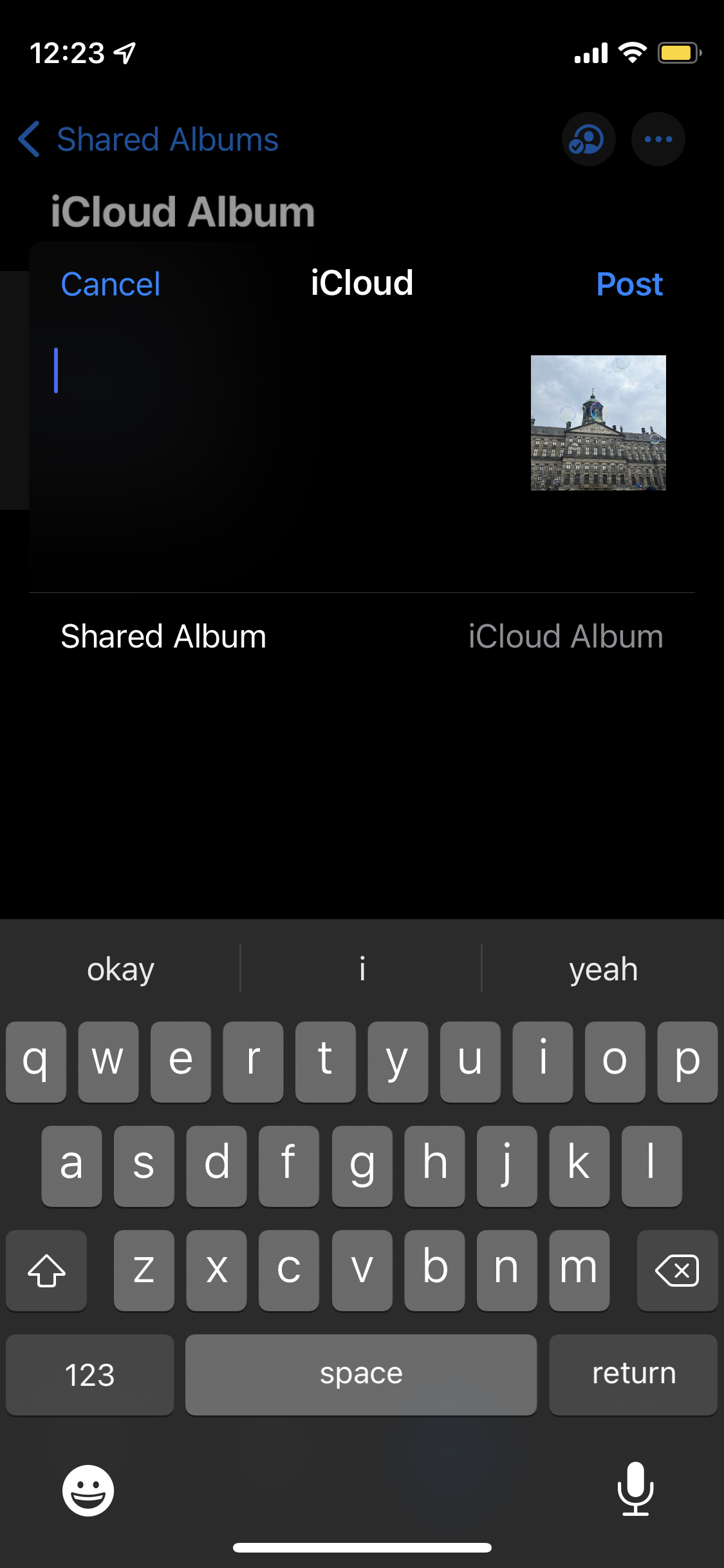
-
Schritt
12Drücken Sie Post
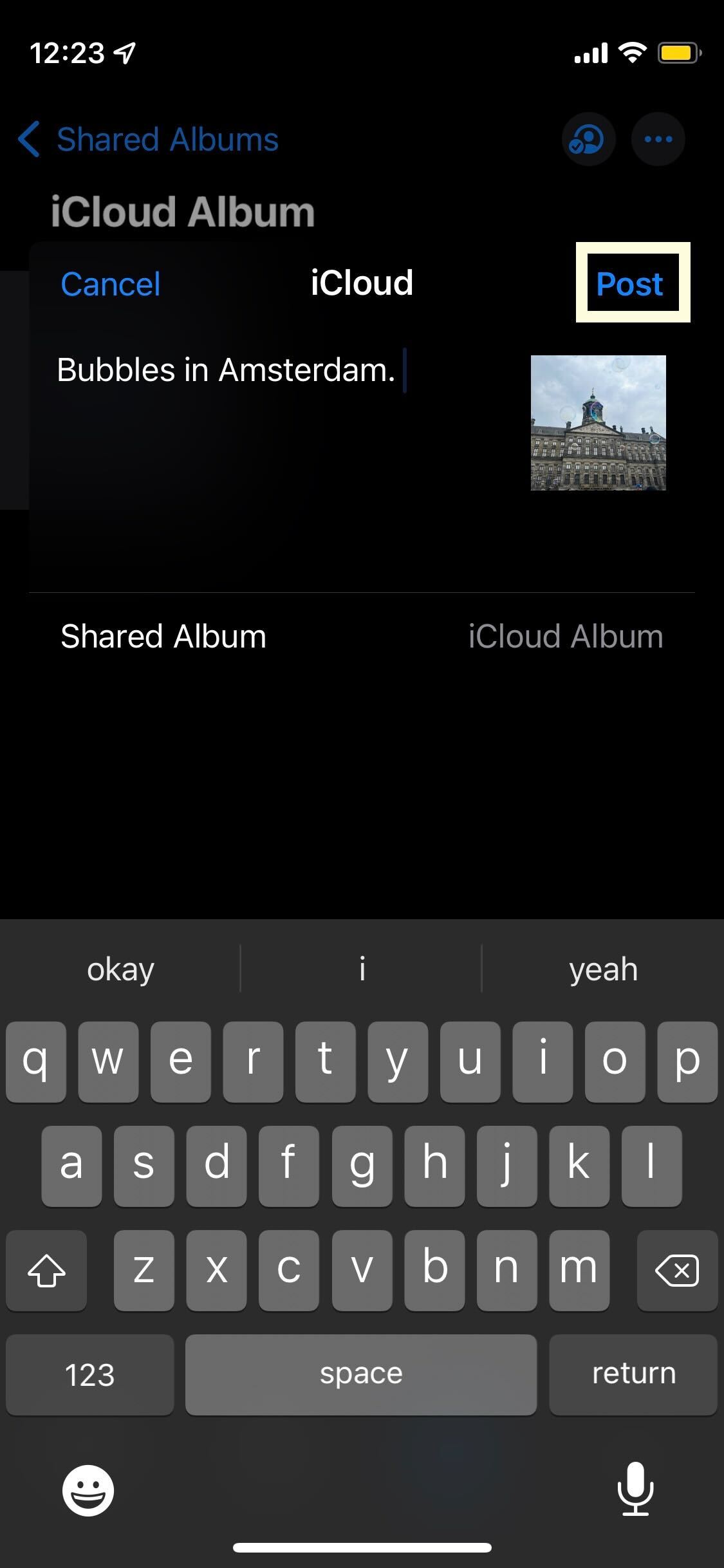
Drücken Sie die blaue Post-Schaltfläche, um Ihr Album zu posten und mit den Personen in der Kontaktliste zu teilen.